
photoshop cs3简体中文版是adobe公司开发的一款图像处理软件,也是世界上公认的最好的通用平面美术设计软件。软件被广泛应用于广告、出版和软件公司,具有着界面易懂,功能完善,性能稳定等特点。现在随着ps变得越来的流行,很多人都会将其误认为图形创作工具,很显然,Photoshop的专长在于图像处理,而不是图形创作。有必要区分一下这两个概念。图像处理是对已有的位图图像进行编辑加工处理以及运用一些特殊效果,其重点在于对图像的处理加工;图形创作软件是按照自己的构思创意,使用矢量图形来设计图形,所以两者其实根据就不是同一个概念。
photoshop cs3版本当中最大的改变就在于工具箱,该版本的工具箱变成可伸缩的,同时可为长单条和短双条。此外,在工具箱上的某些功能也得到了改变,其中快速蒙版模式和屏幕切换模式改变了切换方法,在选择工具选项中,多了一个组选择模式并用户可以自己决定选择组或者单独的图层。虽然新版增了许多的全新的功能,但是一些缺点依然存在,包括小文字如果用于印刷,边缘会产生发虚的现象,也叫毛边,文本段落编辑很不方便;矢量绘图功能非常落后等。但是客观地说,ps cs3简体中文版作为一款图片处理工具软件来说,是非常棒的,特别是它的矢量功能。有需要的朋友欢迎下载体验。
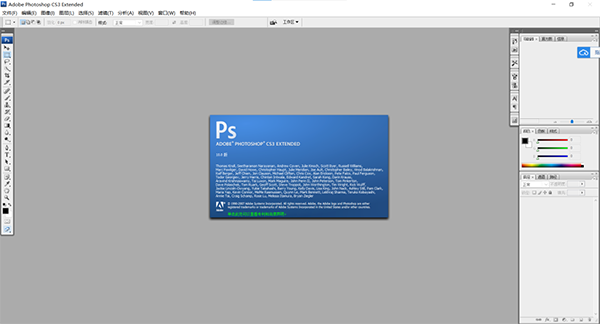
1、Photoshop CS3最大的改变是工具箱,变成可伸缩的,可为长单条和短双条。
2、工具箱上的快速蒙版模式和屏幕切换模式也改变了切换方法。
3、工具箱的选择工具选项中,多了一个组选择模式,可以自己决定选择组或者单独的图层。
4、工具箱多了快速选择工具Quick Selection Tool,应该魔术棒的快捷版本,可以不用任何快捷键进行加选, 按往不放可以像绘画一样选择区域,非常神奇。当然选项栏也有新、加、减三种模式可选,快速选择颜色差异大的图像会非常的直观、快捷。
5、所有的选择工具都包含重新定义选区边缘(Refine Edge)的选项,比如定义边缘的半径,对比度,羽化程度等等,可以对选区进行收缩和扩充。另外还有多种显示模式可选,比如快速蒙版模式和蒙版模式等,非 常 方便。举例来说,您做了一个简单的羽化,可以直接预览和调整不同羽化值的效果。当然,选择菜单里熟悉 的羽化命令从此退出历史舞台。
6、调板可以缩为精美的图标,有点儿像CorelDraw的泊坞窗,或者像Flash的面板收缩状态,不过相比之下这个更酷,两层的收缩,感觉超棒!
7、多了一个“克隆(仿制)源”调板,是和仿制图章配合使用的,允许定义多个克隆源(采样点),就好像
Word有多个剪贴版内容一样。另外克隆源可 以进行重叠预览,提供具体的采样坐标,可以对克隆源进行移位缩放、旋转、混合等编辑操作。克隆源可以是针对一个图层,也可以是上下两个,也可以是所有图 层,这比之前的版本多了一种模式。
8、在Adobe Bridge的预览中可以使用放大镜来放大局部图像,而且这个放大镜还可以移动,还可以旋转。如果同 时选中了多个图片,还可以一起预览,真是酷毙了
9、Adobe Bridge添加了Acrobat Connect功能,用来开网络会议的,前身是Macromedia的降将Breeze。
10、Bridge可以直接看FlashFLV格式的视频了,另外Bridge启动感觉好快,比CS2和CS两个版本都要快,没有任 何拖累感和“死机感”
11、在Bridge中,选中多个图片,按下Ctrl+G可以堆叠多张图片,当然随时可以单击展开,这个用来节省空间
12、新建对话框添加了直接建立网页、视频和手机内容的尺寸预设值。比如常用的网页Banner尺寸,再比如常见的手机屏幕尺寸等等
ps cs3怎么抠图?
1、将要扣的图片用ps cs3版本打开
2、新建一层透明图层,并删除背景图层(ps:透明图层方便删除背景查看效果。)
3、选择魔术棒工具点击要抠图的图层
4、点击删除即可
ps cs3怎么调色?
自动色阶
1、选择[图像]→[调整]→[色阶](快捷键:ctrl+L),然后单击[自动]按钮
2、或用鼠标选择[图像]→[调整]→[自动色阶](快捷键:ctrl+shift+L)
自动对比度
选择菜单栏[图像]→[调整]→[自动对比度](快捷键:Alt+shift+ctrl+L)
自动颜色
选择菜单栏[图像]→[调整]→[自动颜色](快捷键:ctrl+shift+B)
ps cs3怎么将图片镶嵌在文字中/添加文字?
1、依次点击photoshop界面菜单栏中的“文件(F)”按钮-“打开(O)”或者快捷方式“Crtl+O”打开需要添加文字的图片
2、点击“工具栏”中的文字工具,同时在属性栏中设置好文字的相关属性。
3、在需要输入文字的区域添加文字即可。
ps cs3怎么扣章?
1、像素高 魔棒选
2、像素低 钢笔描点扣图
3、把图转为单色 调节明暗度 然后用通道转化
ps cs3怎么做闪光文字?
1、新建立一个RGB图像,大小为12×6厘米,背景为黑色
2、 使用文字工具,在图像中输入文字“发光”,文字颜色可设为白色
3、 使用移动工具将文字移动到图像中央,执行“图层|文字|转换图层”命令,将文字层转换为普通层
4、 拖曳“发光”到图层面板底部的新建按钮,复制出一个副本层
5、 按Ctrl键单击面板中的副本层,安装文字选区
6、执行“选择|修改|扩展”命令,扩展量为4个像素(依具体情况定)
7、执行“选择|羽化”命令,羽化半径为3个像素(依具体情况定)
8、 将前景色设置为浅黄绿色,然后执行“编辑|填充”命令,使用前景色填充选区
9、拖曳副本层至“发光”层下方,然后单击“发光层”,将它设置为当前层
10、按Ctrl键单击“发光”层安装文字选区,执行“编辑|填充”命令,使用黑色填充文字选区
11、将前景色设置为更亮的黄绿色,执行“编辑|描边”命令,描边宽度为2个像素
12、按Ctrl+D组合键取消选区,然后合并图层,完成发光文字的制作
ps cs3怎么做动画?
窗口菜单中有动画吗?有的话进入,新面板中新建图层,图层面板中调整每个动画状态的可见图层,做好后以web格式导出,选择gif
ps cs3怎么去水印?
1、使用仿制图章工具去除文字
这是比较常用的方法。具体的操作是,选取仿制图章工具,按住Alt键,在无文字区域点击相似的色彩或图案采样, 然后在文字区域拖动鼠标复制以复盖文字。 要注意的是,采样点即为复制的起始点。选择不同的笔刷直径会影响绘制的范围,而不同的笔刷硬度会影响绘制区域的边缘融合效果。
2、使用修补工具去除文字
如果图片的背景色彩或图案比较一致,使用修补工具就比较方便。具体的操作是,选取修补工具,在公共栏中选择修补项为“源”,关闭“透明”选项。然后用修补工具框选文字,拖动到无文字区域中色彩或图案相似的位置,松开鼠标就完成复制。修补工具具有自动匹配颜色的功能,复制出的效果与周围的色彩较为融合,这是仿制图章工具所不具备的。
3、使用修复画笔工具去除文字
操作的方法与仿制图章工具相似。按住Alt键,在无文字区域点击相似的色彩或图案采样,然后在文字区域拖动鼠标复制以复盖文字。只是修复画笔工具与修补工具一样,也具有自动匹配颜色的功能,可根据需要进行选用。
4、相似图形(或图案)
某些情况下,框选无文字区域的相似图形(或图案),按Ctrl+j键将其复制成新的图层,再利用变形工具将其变形,直接用以覆盖文字会更为快捷
5、应用“消失点”滤镜进行处理
对于一些透视效果较强的画面(如地板),可以应用“消失点”滤镜进行处理。图例中的操作的方法是,框选要处理的文字区域,(防止选区以外的部分也被覆盖)执行菜单命 令:滤镜→消失点,进入消失点滤镜编辑界面。
然后:
⑴ 选取左边工具栏中的创建面板工具,由地板砖缝交汇处开始,沿着缝隙,依次点四个点,连成一个有透视效果的矩形。然后拖动其边线
向右方及下方扩展,令面板完全复盖文字。
⑵ 选取左边工具栏中的图章工具, 按住Alt键点击选取源图像点,绿色十字变红后,在文字区域拖动便完成复制。
6、矩形选框工具
某些背景色为垂直线性渐变颜色的图标,有一个方便的方法去除文字。方法是,用矩形选框工具在无文字区域中作一个选区,选区不宜太宽,高度应高于文字。然后按住Ctrl+Alt键,连续按方向键(→或←),直至完全复盖文字则可。
ps cs3怎么换脸?
1、在photoshop cs3中打开两张原图
2、先用套索工具选中其中的一张原图的脸的大部分区域,大概就好,后期再修饰。
3、双击原图的背景图层将其解锁
4、单击图层下方的"添加图层蒙版"按钮
5、用移动工具将原图的脸移动到需要换脸的那张图即可
6、将得到的脸部进行大小调整,大体上调到与原图一中的脸型差不多大小为宜
7、选择画笔工具,并将画笔的硬度设为0,大小适当即可
8、单击图层1中的图层蒙版,这一步非常重要,如果没有选中,后期操作会破坏原图
9、将前景色设为黑色,用画笔在脸部的周连轻轻的单击一圈,让其产生过渡效果,与原图一中的脸进行完全的溶合,这一步一定要细心,好坏直接影响到最终效果
10、单击脸部的图层1,因为接下来要对脸部区域进行颜色调整,所以必需要选中图层部分
11、选择菜单"图像->调整->匹配颜色",这部的操作非常重要,因为两张原图的颜色并不一样,要想让其完全溶合,必需将其颜色进行中和,这样才能让肉眼看不出来。
12、在弹出的"匹配颜色"对话框中,大致进行如下调整,不同的图像可能参数不一样,重点以肉眼识别为准,让两张脸的颜色完全相似即可,要注意以下几点:目标图像必需为source01、jpg,也即原图一,源是source01、jpg,图层为背景
ps cs3怎么换证件照底色?
1、ps打开一张照片,点击钢笔工具,在图上特定区域画上路径
2、直到特定区域全部被一个闭合的路径包括
3、同时按键盘Ctrl和Enter,调出选区,将前景色改成需要颜色,点击编辑,选择填充。
4、填充前景色后图片的背景就换成其他颜色了
ps cs3怎么打开两张图?
双击PS空白处一次可以打开一个文件,或者在"文件F"里面"打开"也可以打开文件!重复操作就可以打开多个文件了
展开内容
 Adobe Premiere Pro 2025中文破解版
Adobe Premiere Pro 2025中文破解版 Adobe Illustrator 2025(Ai 2025)中文版
Adobe Illustrator 2025(Ai 2025)中文版 Adobe Substance 3D Painter(三维纹理绘制软件)
Adobe Substance 3D Painter(三维纹理绘制软件) Photoshop cc 2019绿色精简版
Photoshop cc 2019绿色精简版 Adobe Lightroom Classic 2026中文版
Adobe Lightroom Classic 2026中文版 Adobe Bridge 2024中文版
Adobe Bridge 2024中文版 Adobe illustrator cs6免费版
Adobe illustrator cs6免费版 Adobe Photoshop CC 2015绿色精简版
Adobe Photoshop CC 2015绿色精简版 Adobe Photoshop7绿色版免安装精简版
Adobe Photoshop7绿色版免安装精简版 Adobe FrameMaker 2022中文版
Adobe FrameMaker 2022中文版 Adobe Reader XI(PDF阅读器)官方中文版
Adobe Reader XI(PDF阅读器)官方中文版 Adobe Digital Editions(电子书阅读器)电脑版
Adobe Digital Editions(电子书阅读器)电脑版
5.0/120.58M
Adobe Photoshop cs4,简称ps cs4。这是一款强大的图像处理软件,它可帮助用户快速且专业地对图像进行编辑与处理,可用来选择、绘画、编辑以及查看图像,支持PSD、PSB、PDD、BMP等文档格式。

5.0/67.15M
Adobe Photoshop cs6中文破解版是一款经过精简处理的图像处理软件,保留了修图、美化、抠图等核心功能,同时省去了繁琐的安装与激活步骤,相比正式版更加轻便易用。

5.0/269.58M
Photoshop cs2,简称ps cs2。它是由美国Adobe公司旗下最为出名的图像处理软件系列之一,特别擅长处理以像素为元素的图像文件,用户在这里可以使用其众多的编辑与绘图工具(例如钢笔、拾色器等)来进行图片的编辑工作。

5.0/120.58M
Adobe Photoshop CS4简称ps cs4,这是一款非常受欢迎的图像处理软件,它可帮助用户快速且专业地对图像进行编辑与处理,可用来选择、绘画、编辑以及查看图像,支持PSD、PSB、PDD、BMP等文档格式,此软件应用非常广泛,常见于影视业、三维动画制作业、制造业

5.0/1.46G
Adobe Photoshop CS6(ps cs6)是Adobe推出的经典图像处理软件,被广泛应用于平面设计、摄影后期和网页制作等领域。作为Photoshop的第13代版本,CS6在性能与功能上进行了全面升级,其中最大的变化就是引入了全新的Mercury图形引擎,大幅提升

6.2/1.37G
Photoshop2017中文版是Adobe公司推出的一款图像处理工具,在其系列CS 6之后推出的长期版本。photoshop2017现在可以让用户们使用便利的搜寻面板,在应用程序中可以直接快速的搜寻各种工具、面板、选单等等,让用户在庞大的菜单和工具中快速的找到自己需要的部
 查看
查看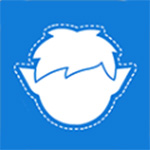
9.1/35.5M
精灵标注助手是一款非常好用的人工智能数据集标注工具。它可以批量对图片进行文本标注,并支持自定义标注形式。该工具具有多种功能,包括图像分类、位置标注、3维位置标注、视频追踪和图片转录等。

9.1/55.05M
SOHO图形软件是一款图像编辑工具,它提供了与图形图像处理相关的所有功能,包括完备的色彩管理、各种各样经典的图形图像编辑工具、超过100种滤镜和特效处理、多图层多选区的同时处理以及可任意变形和转换的文字等等,可以帮助用户快速轻松处理图片!

7.6/1.92G
PS2020是一款最经典、最实用的图像处理软件,相比于其它PS版本,PS2020不论是从全新的用户界面上来看,其简洁清爽的功能面板,用户可根据自身的需求,轻松更改文件设置,访问所有类型的图层设置,以便于使用时更加快速。

8.6/120.58M
Adobe Photoshop cs4,简称ps cs4。这是一款强大的图像处理软件,它可帮助用户快速且专业地对图像进行编辑与处理,可用来选择、绘画、编辑以及查看图像,支持PSD、PSB、PDD、BMP等文档格式。
 查看
查看
 查看
查看

8.4/2.54G
photoshop 2022中文版,简称ps2022。ps2022相比旧版新增了很多实用的功能和技术改进,首先是增加了分享功能,现在,您可以轻松地与您的团队成员和利益相关者共享您的Photoshop云文档,并添加和接收带有评论、上下文图钉和注释的反馈。
 查看
查看

8.9/1.72G
ps2019中文版是一款经典专业的图像处理软件,全称伟adobe Photoshop cc 2019。它主要用于处理以像素所构成的数字图像,通过它,用户可使用众多的编修与绘图工具来快速及有效地进行图片编辑工作,是数字图象处理和编辑的业界标准,ps2019中文版提供广泛的专业

8.7/431.9M
Adobe Illustrator 2020绿色版是一款矢量绘图软件。此版本无需激活,无需安装,支持中文语言,可供用户免费使用。 Adobe Illustrator 2020提供了丰富的功能和工具,帮助用户创建专业级的矢量图形和插图。
 查看
查看

8.1/1.52G
ps2018是一款集照片编辑和合成到数字绘画、动画和图形设计的一流电脑图像处理软件,并无论你是刚要打算学习使用ps的,还是任何一个领域需要使用ps的专业人士,该版本都是可以轻松完美的满足你。

8.3/1.78G
PS2023精简版是一款由Adobe公司推出的专业图像图形处理软件。对比官方版,此版本免激活处理,不便携绿化适度精简,无不必要额外Adob创意云组件退出无相关程序驻留进,这点对于ps使用者来说非常优化。

6.2/1.37G
Photoshop2017中文版是Adobe公司推出的一款图像处理工具,在其系列CS 6之后推出的长期版本。photoshop2017现在可以让用户们使用便利的搜寻面板,在应用程序中可以直接快速的搜寻各种工具、面板、选单等等,让用户在庞大的菜单和工具中快速的找到自己需要的部

9.1/76.42M
CAD Exchanger是一款相当出色的专业CAD图像查看工具。该软件主要用于转换和查看三维CAD文件、查看模型的外观,旨在供最终用户和软件开发人员使用,拥有直观的操作界面和丰富的功能,可以帮助用户快速打开浏览CAD图纸,同时也可以将其转换成其他常见图像格式。

8.1/4.1G
PS2023是一款由Adobe公司推出的图像图形处理软件,该软件的全称叫做“Adobe Photoshop2023”。相信不少用户都有使用过吧,它能够帮助我们轻松的编辑处理图像,不管是抠图、调色、还是修饰图片,调整图片的细节都能够通过这款软件实现。

8.8/947.68M
Adobe InDesign作为国内外一款热门的印刷和数字媒体布局和页面设计软件,相信很多小伙伴都使用过吧,而最近adobe公司推出了全新的InDesign2023版本已经上线,作为全新的版本必然会增加全新的功能工具服务大家,但这款软件大家都知道是一款收费软件,因此呢小编特意为大